Laptops tauschen viel Leistung gegen Mobilität aus, und deshalb ist der Akku einer der wesentlichen Bestandteile jedes Laptops. Neben den offensichtlichen Einschränkungen bei der Haltbarkeit von Li-Ion-Akkus gibt es jetzt eine Vielzahl von Problemen, die den Akkuverbrauch betreffen. Eines dieser Probleme ist die Unterbrechung des Ladevorgangs, bei dem der Computer aufgeladen wird und der Ladevorgang dann ohne ersichtlichen Grund eingestellt wird.
Um dieses Problem anzugehen, haben wir eine eingehende Untersuchung durchgeführt, um Ihnen die bestmöglichen Lösungen für dieses eigentümliche, aber dennoch wiederkehrende Problem zu bieten, das viele Benutzer plagt. Wenn Ihr Laptop aufgeladen wird und dann plötzlich nicht mehr aufgeladen wird, obwohl der Akku weit von 100% entfernt ist, lesen Sie unbedingt die unten aufgeführten Lösungen.
Laptop-Akku wird für einige Sekunden aufgeladen und stoppt dann? Repariere es in 4 Schritten
- Überprüfen Sie die Buchse, den Adapter und den Akku
- Treiber deinstallieren
- Entladen Sie den Akku
- BIOS aktualisieren
Lösung 1: Überprüfen Sie die Buchse, den Adapter und die Batterie
Wenn Sie auf ein solches Problem stoßen, wird immer empfohlen, die Hardware zu überprüfen, bevor Sie mit der softwarebezogenen Fehlerbehebung fortfahren können. Die häufigsten Gründe für inkonsistente Gebühren sind nämlich:
- Die Buchse ist beschädigt oder komplett defekt. Meistens am Gelenk.

- Der Adapter ist "verbrannt".
- Wenn der Akku nicht richtig eingelegt ist oder leer ist, wird er nicht aufgeladen.
- Der zum Laden vorgesehene Motherboard-Anschluss ist beschädigt.

- Das Kabel des Adapters ist gerissen.
- Sie verwenden ein Ladegerät, das nicht unterstützt wird.
Überprüfen Sie daher alles gründlich. Um einen besseren Einblick in den Zustand des Akkus zu erhalten, können Sie ein Drittanbieter-Tool namens BatteryInfo View herunterladen und detaillierte Statusmessungen durchführen. Nach unserer Erfahrung besteht die Wahrscheinlichkeit, dass die Batterie Ihres Laptops älter als 2 Jahre ist, an Ihnen und Sie sollten sie ersetzen. Das Garantielimit liegt bei 300 Ladezyklen oder 18 Monaten.
- LESEN SIE AUCH: 15 beste Software zum Testen von Laptop-Akkus
Wenn Sie jedoch kürzlich einen Laptop erworben haben und / oder bestätigen können, dass in Bezug auf Buchse, Adapter, Motherboard oder Akku alles so ist, wie es sein sollte, können wir mit zusätzlichen Schritten fortfahren.
Lösung 2: Installieren Sie einen Treiber neu
Es scheint, dass es selten ein Problem gibt, das in irgendeiner Weise keine Treiber enthält. In diesem Fall hat der Batterietreiber der Microsoft ACPI-kompatiblen Steuermethode möglicherweise den Ladevorgang verursacht. Dieses Gerät dient zur Steuerung des Batterieverbrauchs und zur Echtzeitmessung des Batterieverhaltens in der Windows-Shell. Es gibt jedoch zwei Gründe, warum es möglicherweise nicht wie erwartet funktioniert:
- Es kollidiert mit den batteriebezogenen Steuerungen des OEM. Viele von ihnen unterstützen Windows 10 nicht.
- Es funktioniert von alleine nicht richtig.
Beide Szenarien bedeuten dasselbe: Sie müssen es loswerden. Es ist jedoch nicht so einfach. Es gibt eine ganze Sequenz, die Sie einhalten müssen, um dieses Problem zu beheben. So geht's:
- Ladegerät abklemmen und Herunterfahren dein Computer.
- Entfernen Sie die Batterie und Schließen Sie das Ladegerät wieder an.
- Ein dein PC.
- Klicken Sie mit der rechten Maustaste auf Start Knopf und öffnen Gerätemanager.
- Erweitern Sie die "Batterien" Sektion.
- Klicken Sie mit der rechten Maustaste auf Microsoft ACPI-konforme Steuerungsmethode Batterie Gerät und Deinstallieren es.
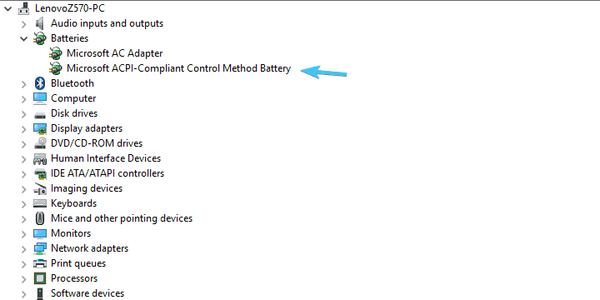
- Herunterfahren PC wieder und Trennen Sie das Ladegerät.
- Legen Sie den Akku ein und Schließen Sie das Ladegerät wieder an.
- Ein den PC erneut und das System sollte neu installiert werden Microsoft ACPI-konforme Steuerungsmethode Batterie Gerät.
- LESEN SIE AUCH: Fix: Laptop-Akku wird unter Windows 10 nicht aufgeladen
Darüber hinaus können Sie die vom OEM bereitgestellte batteriebezogene Software entfernen. Zum Beispiel hat Samsung ein Tool namens Battery Life Extender, das den Ladeprozentsatz auf 80% begrenzt, um die Akkulaufzeit zu verlängern.
Dies könnte Sie dazu verleiten zu denken, dass etwas nicht stimmt. Andere liefern Ihnen möglicherweise falsche Messwerte (der Akku wird nicht aufgeladen, obwohl dies der Fall ist). Es lohnt sich daher, alles zu entfernen und sich auf Systemressourcen und nicht auf Tools von Drittanbietern zu verlassen.
Lösung 3: Entladen Sie den Akku
Der Standard-Lithium-Ionen-Akku ist für bis zu 300 vollständige Ladezyklen vorbestimmt. Das bedeutet, dass 300 vollständige Aufladungen erforderlich sind, um es abzunutzen. Jetzt werden Benutzer den Akku selten vollständig entladen und wieder zu 100% oder regelmäßig aufladen, obwohl dies wohl der beste Weg ist, um die Lebensdauer Ihres Akkus zu verlängern.
Darüber hinaus können die konstanten Halbzyklen in der unterstützenden Software für Aufsehen sorgen und verhindern, dass der Akku aufgeladen wird. Mit anderen Worten, das Entladen hat mehrere Rollen und kann Ihnen bei der Lösung des vorliegenden Problems helfen.
- LESEN SIE AUCH: So beheben Sie den Fehler "Systembatteriespannung ist niedrig" unter Windows 10
Befolgen Sie die nachstehenden Anweisungen, um den Akku vollständig zu entladen und das Problem hoffentlich zu beheben:
- Laden Sie Ihren Akku auf so viel du kannst und Trennen Sie das DC-Ladegerät.
- Verwenden Sie den Computer bis der Akku vollständig entladen ist.
- Sobald der Laptop heruntergefahren ist, nicht Entfernen Sie die Batterie.
- Halten Sie den Netzschalter ca. 60 Sekunden lang gedrückt.
- Legen Sie den Akku erneut ein und schließen Sie das Gleichstromladegerät wieder an.
- Schalten Sie den Laptop erst ein, wenn der Akku vollständig aufgeladen ist.
Wenn das Problem weiterhin besteht und die Ladesequenz immer noch angehalten wird, können Sie noch eines tun, bevor Sie sich an eine professionelle Hilfe wenden.
Lösung 4: BIOS aktualisieren
Schließlich gibt es ein bekanntes Problem mit einigen Toshiba-Laptops, bei denen ähnliche Symptome aufgetreten sind. Benutzer konnten es durch Aktualisieren des BIOS beheben. Es scheint nämlich, dass die veraltete BIOS-Version zu Fehlfunktionen der Akkuleistung und der Systemablesung führen kann. Und das schließt anscheinend die Unterbrechung in der Ladesequenz ein. Um dies zu beheben, müssen Sie die Firmware Ihres Motherboards aktualisieren und von dort aus beginnen.
Wenn Sie sich nicht sicher sind, wie es geht, lesen Sie diesen Artikel, um einen detaillierten und beschreibenden Einblick in die Aktualisierung / das Flashen des BIOS zu erhalten.
Wir hoffen auf jeden Fall, dass dies eine hilfreiche Lektüre war. Wenn Sie Fragen oder Anregungen zum Problem des Batterieladens haben, das wir heute angesprochen haben, stellen Sie sicher, dass Sie diese im Kommentarbereich unten veröffentlichen.
VERWANDTE GESCHICHTEN, DIE SIE ÜBERPRÜFEN SOLLTEN:
- Black Friday-Schnäppchen mit den besten Laptops unter 1000 US-Dollar, die Sie jetzt kaufen können
- Fix: Windows 10-Benachrichtigung über niedrigen Batteriestand funktioniert nicht
- Die 5 besten USB-C-Laptop-Ladegeräte, mit denen Sie Ihr Gerät überall auffrischen können
- Batterieprobleme
- Windows 10 beheben
 Friendoffriends
Friendoffriends



